Εάν προσπαθήσατε να ανοίξετε ένα αρχείο βίντεο που κωδικοποιείται με κωδικοποιητή HEVC στο σύστημά σας Windows 11, μπορεί να έχετε παρατηρήσει ένα αναδυόμενο παράθυρο που σας ενημερώνει για τον κωδικοποιητή HEVC που λείπει. Αυτά είναι συνήθως βίντεο που έχουν εγγραφεί με συσκευές iPhone, DJI ή GoPro.
Θα λάβετε το λείπει κωδικοποιητής μήνυμα εάν προσπαθήσετε να χρησιμοποιήσετε ένα από τα ενσωματωμένα προγράμματα αναπαραγωγής βίντεο των Windows, επειδή τα Windows 11 δεν έχουν την ενσωματωμένη δυνατότητα ανοίγματος βίντεο HEVC. Θα χρειαστεί να πραγματοποιήσετε μη αυτόματη λήψη και εγκατάσταση αυτής της επέκτασης βίντεο στον επιτραπέζιο ή φορητό υπολογιστή σας.
Στις αρχές του 2023, η Microsoft αφαίρεσε τον δωρεάν κωδικοποιητή HEVC από το κατάστημά της. Ωστόσο, η τιμή του είναι μόνο 0,99 $. Αλλά αν δεν θέλετε να αγοράσετε αυτόν τον κωδικοποιητή, μην ανησυχείτε, υπάρχουν άλλοι τρόποι αναπαραγωγής βίντεο HEVC. Μπορείτε να λάβετε τον κωδικοποιητή δωρεάν από ανεπίσημες πηγές (αλλά δεν το συνιστούμε) ή να χρησιμοποιήσετε ένα πρόγραμμα αναπαραγωγής βίντεο τρίτου κατασκευαστή με προεγκατεστημένο τον κωδικοποιητή HEVC, όπως το VLC player.
Τούτου λεχθέντος, θα πρέπει επίσης να ελέγξετε τον οδηγό μας για το πώς να ανοίξετε αρχεία HEIC στα Windows για να μάθετε περισσότερα σχετικά με τα Windows και τις μορφές εικόνας.
Τι είναι το HEVC και γιατί το χρειάζεστε;
Το HEVC σημαίνει Κωδικοποίηση βίντεο υψηλής απόδοσης, που ονομάζεται επίσης κωδικοποιητής βίντεο H.265. Αυτή τη στιγμή είναι το πρότυπο για τη συμπίεση βίντεο, ειδικά εκείνων που έχουν εγγραφεί σε ανάλυση 4K. Αυτός ο αλγόριθμος συμπίεσης μπορεί να κάνει τα μεγάλα αρχεία βίντεο πολύ μικρότερα με ελάχιστη μείωση της ποιότητας.
Χάρη στις συμπιέσεις αρχείων βίντεο, οι υπηρεσίες ροής όπως το Netflix ή το YouTube μπορούν να αναπαράγουν βίντεο για εσάς χωρίς να εξαντλούν εντελώς τα δεδομένα σας. Αλλά δεν είναι μόνο οι υπηρεσίες ροής που χρησιμοποιούν κωδικοποίηση βίντεο. Το HEVC, για παράδειγμα, χρησιμοποιείται επίσης για τη συμπίεση τεράστιων αρχείων βίντεο κατά την επεξεργασία ταινίας, ώστε να χωράει σε δίσκο Blu-Ray.

Οι νεότερες φορητές συσκευές και οι κάμερες Go Pro χρησιμοποιούν επίσης συμπίεση HEVC για εγγραφή βίντεο. Τα κινητά τηλέφωνα iPhone, iPad και Android της Apple, όπως το Pixel της Google, χρησιμοποιούν HEVC.
Διαβάστε επίσης:Κερδίστε με προκατασκευασμένα βίντεο στο YouTube: Ο οδηγός βήμα προς βήμα
Πώς να εγκαταστήσετε την επέκταση βίντεο HEVC από το Microsoft Store;
Καθώς η επέκταση βίντεο HEVC δεν είναι προεγκατεστημένη στα Windows 11, θα πρέπει να την εγκαταστήσετε με μη αυτόματο τρόπο. Ευτυχώς, η Microsoft παρέχει αυτόν τον κωδικοποιητή στο Microsoft Store. Το μόνο που έχετε να κάνετε είναι να το αγοράσετε για 0,99 $. Αυτή η μικρή χρέωση αξίζει τον κόπο, εάν χρησιμοποιείτε συνήθως τις εφαρμογές της Microsoft για την αναπαραγωγή βίντεο (Media Player ή Films & TV Player).
Δείτε πώς μπορείτε να εγκαταστήσετε τον επίσημο κωδικοποιητή HEVC στα Windows 11 από το Microsoft Store:
- Ανοίξτε την εφαρμογή ή τον ιστότοπο του Microsoft Store και συνδεθείτε στον λογαριασμό σας Microsoft.
- Αναζητήστε την επέκταση βίντεο HEVC και κάντε κλικ Αγορά.

- Ακολουθήστε τις οδηγίες που εμφανίζονται στην οθόνη για να ολοκληρώσετε την αγορά. Εάν αυτή είναι η πρώτη φορά που αγοράζετε μια εφαρμογή στο κατάστημα της Microsoft, θα πρέπει να ορίσετε έναν τρόπο πληρωμής.
- Μόλις ολοκληρωθεί η αγορά, κάντε κλικ στο κουμπί Εγκατάσταση και περιμένετε να εγκατασταθεί στη συσκευή σας.
Μόλις ολοκληρωθεί η εγκατάσταση, μπορείτε να αναπαράγετε βίντεο HEVC στη συσκευή σας Windows 11.
Υπήρχε μια λύση που θα μπορούσατε να χρησιμοποιήσετε για να λάβετε τη δωρεάν έκδοση των επεκτάσεων βίντεο HEVC από τον Κατασκευαστή Συσκευών μέσω του Microsoft Store. Ωστόσο, αυτή η λύση είναι διαθέσιμη μόνο σε χρήστες των ΗΠΑ, αλλά δεν υπάρχει καμία εγγύηση ότι θα παραμείνει διαθέσιμη στο εγγύς μέλλον. Ωστόσο, μπορείτε να το δώσετε μια ευκαιρία:
- Αντιγράψτε και επικολλήστε αυτόν τον σύνδεσμο στο πρόγραμμα περιήγησής σας για να ανοίξετε το κατάστημα εφαρμογών: ms-windows-store://pdp/?ProductId=9n4wgh0z6vhq
- Κάντε κλικ στο Παίρνω και περιμένετε μέχρι να εγκατασταθεί το HEVC στη συσκευή σας.
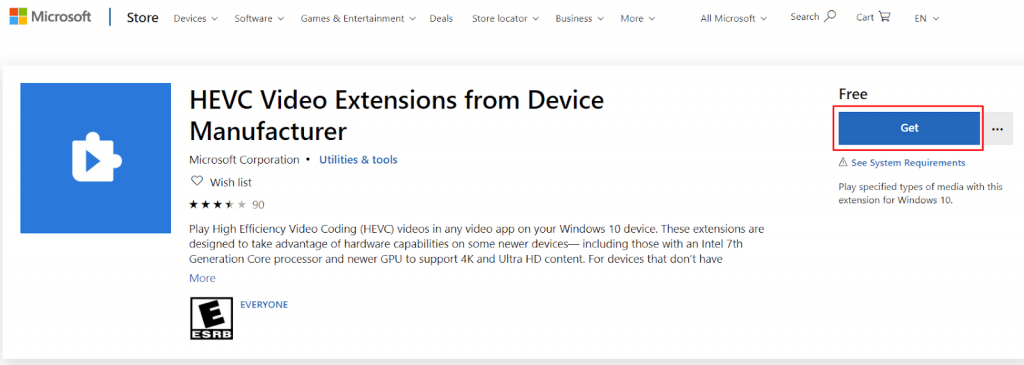
Εάν δεν είστε από τις ΗΠΑ, μπορείτε ακόμα να αναζητήσετε δωρεάν επέκταση βίντεο HEVC από κατασκευαστές συσκευών σε ιστότοπους που ασχολούνται με κωδικοποιητές και προγράμματα αναπαραγωγής βίντεο. Ωστόσο, βεβαιωθείτε ότι εκτελείτε το πρόγραμμα προστασίας από ιούς εάν κάνετε λήψη του κωδικοποιητή HEVC από ανεπίσημες πηγές.
Αν και πρέπει να πληρώσετε, η επέκταση βίντεο HEVC από το Microsoft Store είναι καθαρή και ασφαλής για εγκατάσταση στον υπολογιστή σας.
Συσκευές αναπαραγωγής βίντεο τρίτων με ενσωματωμένη επέκταση βίντεο HEVC
Ας υποθέσουμε ότι δεν θέλετε να κάνετε τον κόπο να αγοράσετε και να εγκαταστήσετε τον κωδικοποιητή HEVC. Σε αυτήν την περίπτωση, μπορείτε να εξετάσετε το ενδεχόμενο εναλλαγής από το Windows Media Player (ή παρόμοιες εφαρμογές των Windows) σε ένα από τα προγράμματα αναπαραγωγής πολυμέσων τρίτων με προεγκατεστημένο το HEVC H.265.
- Διαβάστε επίσης: 6 τρόποι για να διορθώσετε το σφάλμα κατεστραμμένου κάδου ανακύκλωσης στα Windows 11
Το VLC Media Player είναι αυτή τη στιγμή η πιο δημοφιλής επιλογή εκεί έξω. Βεβαιωθείτε ότι έχετε εγκαταστήσει την πιο πρόσφατη έκδοση που είναι συμβατή με το σύστημα του υπολογιστή σας. Μπορείτε να επιλέξετε να ορίσετε το VLC ως προεπιλεγμένο πρόγραμμα αναπαραγωγής βίντεο και να ανοίξετε αρχεία HEVC στη συσκευή σας Windows 11 με ένα μόνο κλικ.

Το VLC δεν είναι το μόνο πρόγραμμα αναπαραγωγής βίντεο τρίτου κατασκευαστή που μπορεί να αναπαράγει βίντεο HEVC σε υπολογιστές με Windows 11. Μπορείτε επίσης να αποκτήσετε MPV, MPC-HC ή 5KPlayer.
Αποκωδικοποίηση 4K HEVC στα Windows 11 (Χωρίς HEVC)
Μπορείτε να κάνετε τα βίντεο HEVC συμβατά με τα Windows 11 χωρίς να εγκαταστήσετε τους κωδικοποιητές. Θα πρέπει απλώς να μετακωδικοποιήσετε το HEVC σε H.264. Αλλά για να το κάνετε αυτό, θα χρειαστείτε έναν μετατροπέα βίντεο τρίτου κατασκευαστή, όπως το EaseFab. Θα σας βοηθήσει να μετατρέψετε το HEVC, το οποίο δεν είναι συμβατό με τα Windows 11, σε συμβατά αρχεία όπως MP4, H.264 ή AVI. Αυτό θα κάνει δυνατή την αναπαραγωγή σε οποιοδήποτε πρόγραμμα αναπαραγωγής Windows 11.
Διαβάστε επίσης: 3 τρόποι διαχείρισης πολιτικής ομάδας σε Windows Pro ή νεότερη έκδοση
Μπορείτε να χρησιμοποιήσετε μετατροπείς βίντεο για να κωδικοποιήσετε τα βίντεο HEVC σε κωδικοποιητές υψηλής ποιότητας όπως το Apple ProRes και να τα προετοιμάσετε για επεξεργασία στο DaVinci Resolve ή στο Adobe Premiere. Απλώς επιλέξτε έναν μετατροπέα βίντεο που θα κωδικοποιεί, αποκωδικοποιεί και μετακωδικοποιεί βίντεο με ελάχιστη απώλεια ποιότητας. Το EaseFab, για παράδειγμα, χρησιμοποιεί επιτάχυνση υλικού για να επιταχύνει τη διαδικασία μετατροπής βίντεο χωρίς απώλεια ποιότητας.
Διαβάστε επίσης: Διακόπτεται η εφαρμογή ημερολογίου στα Windows; Δείτε πώς μπορείτε να το διορθώσετε
Όλα αυτά που λέγονται, η απλούστερη λύση παραμένει να πληρώσετε στη Microsoft τα 0,99 $ για τον επίσημο κωδικοποιητή HEVC για Windows. Η επένδυση σε έναν αδειοδοτημένο κωδικοποιητή εξασφαλίζει ευρύτερη συμβατότητα και μακροπρόθεσμη υποστήριξη.



